unity崩溃解决办法
软件: unity
Unity编辑器崩溃问题全面解决方案
Unity编辑器崩溃是开发者经常遇到的问题,可能由多种原因引起。以下是系统性的排查和解决方案,帮助您定位并解决Unity崩溃问题。
一、基础检查与验证
验证Unity版本稳定性
检查是否使用了正式版(如2022.3 LTS),而非测试版(Alpha/Beta)
升级到最新补丁版本(如2022.3.21f1)以修复已知问题
历史版本可通过Unity版本存档下载
硬件兼容性检查
确保显卡驱动为最新版本(尤其是NVIDIA/AMD/Intel)
检查内存是否充足(建议16GB上面,大型项目需32GB)
监控硬件温度,过高的温度可能导致系统不稳定
二、针对性问题排查
A. 崩溃场景分析
特定操作触发崩溃
打开特定场景时崩溃:检查场景中的复杂资源(如高模、粒子系统)
播放模式时崩溃:可能是脚本逻辑错误(如无限循环、空引用)
临时修复:尝试新建空白场景,逐步导入资源排查
日志分析
Windows日志路径:%USERPROFILE%\AppData\Local\Unity\Editor\Editor.log
macOS日志路径:~/Library/Logs/Unity/Editor.log
搜索关键词:Crash、NullReferenceException、StackOverflowException
崩溃日志通常位于:C:/Users/您的用户名/AppData/Local/Temp/Unity/Editor/Crashes
B. 资源与资产问题
重设问题资产
在Project窗口右键选择"Reimport All"
检查材质/Shader兼容性(尤其是跨版本项目)
插件冲突处理
禁用所有第三方插件(如Odin、DOTween),逐个重新启用测试
更新插件至最新版本(从Asset Store或GitHub获取)
C. 项目配置调整
Graphics API设置
进入Edit > Project Settings > Player
取消勾选自动Graphics API(如Vulkan/DirectX12可能不稳定)
仅保留OpenGL或DirectX
脚本编译设置
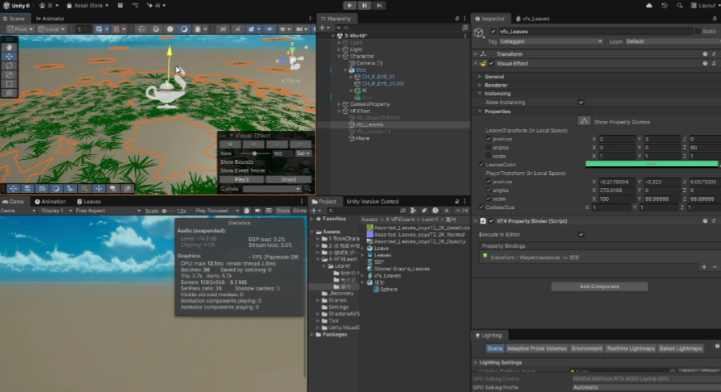
尝试更改Edit > Preferences > External Tools > Script Editor为VS Code或Rider
三、深度修复方案
A. 重置Unity环境
删除临时文件
关闭Unity,删除项目根目录下的Library和Temp文件夹,重启Unity(会重新导入资源)
也可以尝试删除除了Assets/ProjectSettings以外的其他文件夹,然后重新打开项目
清理全局缓存
Windows: 删除%APPDATA%\Unity\Asset Store-5.x
macOS: 删除~/Library/Unity/Asset Store-5.x
B. 重装Unity
干净卸载
使用Unity Hub执行干净卸载
手动删除残留文件夹(如C:\Program Files\Unity)
重新安装最新稳定版
C. 系统级修复
权限问题
以管理员身份运行Unity
确保项目路径无特殊字符(如中文或空格)
防病毒软件冲突
将Unity安装目录和项目路径添加到杀毒软件白名单(如Windows Defender)
四、高级工具辅助
Unity诊断模式
启动时添加命令行参数:-force-d3d11 -force-opengl(强制使用稳定图形API)
启用详细日志:-logFile debug.log -batchmode -nographics
内存分析工具
使用Unity Profiler检测内存泄漏或GPU过载
第三方工具:JetBrains Rider或Visual Studio Profiler
符号化工具
Android:使用ndk-stack + symbols.zip(需保留每个版本的libil2cpp.so)
iOS:使用dsymutil + Xcode Organizer
开启Player Settings > Create Symbol Server
五、常见崩溃场景及解决方案
多线程崩溃
错误示例:子线程调用Unity API(如GameObject.Destroy)
修复:用MainThreadDispatcher统一调度
资源加载崩溃
现象:AssetBundle.LoadAssetAsync后崩溃
对策:检查AssetBundle依赖循环,使用Addressables系统管理生命周期
Shader兼容性崩溃
低端GPU报错:循环次数过多
修复:用pragma target 3.0限制特性
内存不足
优化项目,减少内存占用
使用对象池减少游戏对象数量
压缩纹理或使用动态加载纹理
脚本错误
检查脚本代码并修复错误
使用Debug.LogException捕获异常
六、线上崩溃排查(适用于发布后的应用)
崩溃信息收集
移动端:集成SDK(Firebase Crashlytics、Bugly、Sentry)
PC/主机:使用Steamworks、Xbox/PSN后台日志、Windows Event Viewer
关键字段:Exception Type、Fault Address、线程堆栈
崩溃类型快速定位
SIGSEGV(内存访问违规):空指针、野指针、数组越界
SIGABRT(主动中止):断言失败、资源加载失败
UnityEngine.dll崩溃:Unity原生模块Bug
mono-2.0-bdwgc.dll崩溃:C层代码异常未捕获
日志分析技巧
使用grep命令过滤关键日志信息
分析日志上下文,查找异常关键字(如err、fail、crash等)
七、官方支持与替代方案
提交崩溃报告
通过Unity Editor的Help > Report a Bug
附上崩溃日志和重现步骤
查看已知问题:Unity Issue Tracker
临时替代方案
使用旧版Unity(如2021.3 LTS)
在另一台机器上导入项目测试(排除硬件问题)
通过上面系统性的排查步骤,大多数Unity崩溃问题都能被定位和解决。如果问题依旧存在,建议提供详细的崩溃日志和重现步骤,以便进一步分析。
Unity编辑器崩溃是开发者经常遇到的问题,可能由多种原因引起。以下是系统性的排查和解决方案,帮助您定位并解决Unity崩溃问题。
一、基础检查与验证
验证Unity版本稳定性
检查是否使用了正式版(如2022.3 LTS),而非测试版(Alpha/Beta)
升级到最新补丁版本(如2022.3.21f1)以修复已知问题
历史版本可通过Unity版本存档下载
硬件兼容性检查
确保显卡驱动为最新版本(尤其是NVIDIA/AMD/Intel)
检查内存是否充足(建议16GB上面,大型项目需32GB)
监控硬件温度,过高的温度可能导致系统不稳定
二、针对性问题排查
A. 崩溃场景分析
特定操作触发崩溃
打开特定场景时崩溃:检查场景中的复杂资源(如高模、粒子系统)
播放模式时崩溃:可能是脚本逻辑错误(如无限循环、空引用)
临时修复:尝试新建空白场景,逐步导入资源排查
日志分析
Windows日志路径:%USERPROFILE%\AppData\Local\Unity\Editor\Editor.log
macOS日志路径:~/Library/Logs/Unity/Editor.log
搜索关键词:Crash、NullReferenceException、StackOverflowException
崩溃日志通常位于:C:/Users/您的用户名/AppData/Local/Temp/Unity/Editor/Crashes
B. 资源与资产问题
重设问题资产
在Project窗口右键选择"Reimport All"
检查材质/Shader兼容性(尤其是跨版本项目)
插件冲突处理
禁用所有第三方插件(如Odin、DOTween),逐个重新启用测试
更新插件至最新版本(从Asset Store或GitHub获取)
C. 项目配置调整
Graphics API设置
进入Edit > Project Settings > Player
取消勾选自动Graphics API(如Vulkan/DirectX12可能不稳定)
仅保留OpenGL或DirectX
脚本编译设置
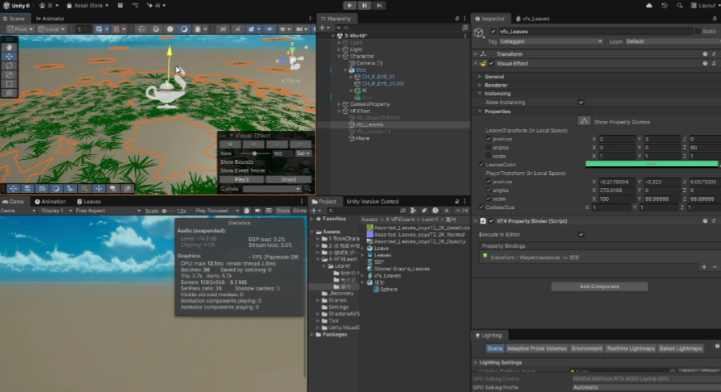
尝试更改Edit > Preferences > External Tools > Script Editor为VS Code或Rider
三、深度修复方案
A. 重置Unity环境
删除临时文件
关闭Unity,删除项目根目录下的Library和Temp文件夹,重启Unity(会重新导入资源)
也可以尝试删除除了Assets/ProjectSettings以外的其他文件夹,然后重新打开项目
清理全局缓存
Windows: 删除%APPDATA%\Unity\Asset Store-5.x
macOS: 删除~/Library/Unity/Asset Store-5.x
B. 重装Unity
干净卸载
使用Unity Hub执行干净卸载
手动删除残留文件夹(如C:\Program Files\Unity)
重新安装最新稳定版
C. 系统级修复
权限问题
以管理员身份运行Unity
确保项目路径无特殊字符(如中文或空格)
防病毒软件冲突
将Unity安装目录和项目路径添加到杀毒软件白名单(如Windows Defender)
四、高级工具辅助
Unity诊断模式
启动时添加命令行参数:-force-d3d11 -force-opengl(强制使用稳定图形API)
启用详细日志:-logFile debug.log -batchmode -nographics
内存分析工具
使用Unity Profiler检测内存泄漏或GPU过载
第三方工具:JetBrains Rider或Visual Studio Profiler
符号化工具
Android:使用ndk-stack + symbols.zip(需保留每个版本的libil2cpp.so)
iOS:使用dsymutil + Xcode Organizer
开启Player Settings > Create Symbol Server
五、常见崩溃场景及解决方案
多线程崩溃
错误示例:子线程调用Unity API(如GameObject.Destroy)
修复:用MainThreadDispatcher统一调度
资源加载崩溃
现象:AssetBundle.LoadAssetAsync后崩溃
对策:检查AssetBundle依赖循环,使用Addressables系统管理生命周期
Shader兼容性崩溃
低端GPU报错:循环次数过多
修复:用pragma target 3.0限制特性
内存不足
优化项目,减少内存占用
使用对象池减少游戏对象数量
压缩纹理或使用动态加载纹理
脚本错误
检查脚本代码并修复错误
使用Debug.LogException捕获异常
六、线上崩溃排查(适用于发布后的应用)
崩溃信息收集
移动端:集成SDK(Firebase Crashlytics、Bugly、Sentry)
PC/主机:使用Steamworks、Xbox/PSN后台日志、Windows Event Viewer
关键字段:Exception Type、Fault Address、线程堆栈
崩溃类型快速定位
SIGSEGV(内存访问违规):空指针、野指针、数组越界
SIGABRT(主动中止):断言失败、资源加载失败
UnityEngine.dll崩溃:Unity原生模块Bug
mono-2.0-bdwgc.dll崩溃:C层代码异常未捕获
日志分析技巧
使用grep命令过滤关键日志信息
分析日志上下文,查找异常关键字(如err、fail、crash等)
七、官方支持与替代方案
提交崩溃报告
通过Unity Editor的Help > Report a Bug
附上崩溃日志和重现步骤
查看已知问题:Unity Issue Tracker
临时替代方案
使用旧版Unity(如2021.3 LTS)
在另一台机器上导入项目测试(排除硬件问题)
通过上面系统性的排查步骤,大多数Unity崩溃问题都能被定位和解决。如果问题依旧存在,建议提供详细的崩溃日志和重现步骤,以便进一步分析。











